오퍼레이터 관련 작업
오퍼레이터는 그래프 내의 알고리즘 처리 모듈이며, 각 오퍼레이터는 특정 데이터 처리 작업을 수행합니다. 이 장에서는 오퍼레이터와 관련된 다양한 작업을 소개합니다.
오퍼레이터 추가 방법
오퍼레이터 라이브러리에서 캔버스에 오퍼레이터를 추가하려면 다음 단계를 수행합니다:
-
오퍼레이터 라이브러리에서 오퍼레이터를 검색하거나 오퍼레이터 카테고리를 기준으로 오퍼레이터를 찾습니다.
-
왼쪽 마우스 버튼을 누른 채로 오퍼레이터를 캔버스에 드래그합니다.

캔버스에 오퍼레이터가 이미 있는 경우, 오퍼레이터를 추가하려면 다음 단계를 수행합니다:
-
오퍼레이터의 출력 포트를 우클릭합니다.
-
단축 메뉴에서 연결 가능한 옵션으로 마우스 포인터를 이동합니다.
-
확장된 목록에서 사용하려는 오퍼레이터를 클릭합니다.
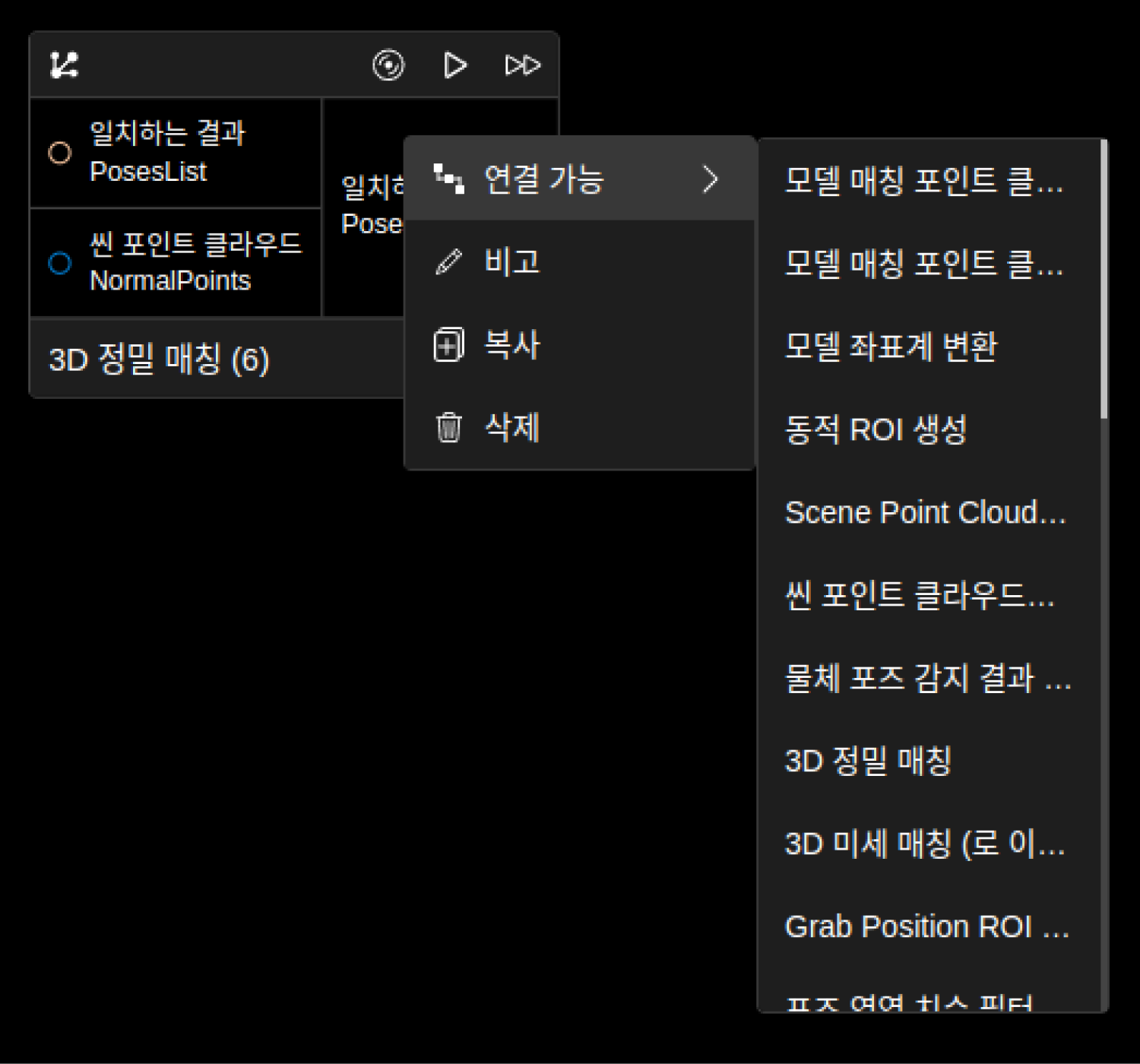
오퍼레이터 연결 방법
| 현재 오퍼레이터의 출력 포트의 데이터 타입이 다음 오퍼레이터의 입력 포트의 데이터 타입과 동일할 때만 오퍼레이터를 연결할 수 있습니다. |
오퍼레이터를 연결하려면 다음 단계를 수행합니다:
-
이전 오퍼레이터의 출력 포트를 왼쪽 클릭합니다.
-
다음 단말의 입력 포트로 마우스 포인터를 이동합니다.
-
왼쪽 클릭하여 연결을 완료합니다.
|
오퍼레이터 이동 방법
캔버스 내의 오퍼레이터 위치를 조정하려면 다음 단계를 수행합니다:
-
오퍼레이터 이름에 마우스 포인터를 이동하면 포인터가
 로 변경됩니다.
로 변경됩니다. -
왼쪽 마우스 버튼을 누른 채로 원하는 방향으로 드래그합니다.
오퍼레이터 디버깅 방법
오퍼레이터의 디버깅은 오퍼레이터의 파라미터를 수정하여 오퍼레이터의 출력이 요구 사항을 충족하도록 하는 과정입니다.
-
오퍼레이터를 연결하고 오퍼레이터에 해당하는 입력이 있는지 확인합니다.
-
오퍼레이터의 파라미터 패널을 열고 관련 파라미터를 설정합니다.
-
오퍼레이터를 활성화하고 출력 결과를 확인합니다.
-
출력 결과가 요구 사항을 충족할 때까지 2-3 단계를 반복합니다.
오퍼레이터 프리로드 방법
프리로드는 일반적으로 프로그램 시작 시 한 번만 실행해야 하는 시간 소모 작업(예: 파일 읽기)을 초기화하는 데 사용됩니다. 이를 통해 런타임 중 반복 실행을 피하고 프로그램의 효율성과 반응성을 향상시킬 수 있습니다.
오퍼레이터를 프리로드하려면 다음 방법 중 하나를 사용합니다:
-
오퍼레이터의 상단에 있는
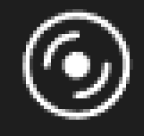 를 클릭합니다.
를 클릭합니다. -
오퍼레이터의 파라미터 패널의 상단에 있는
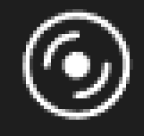 를 클릭합니다.
를 클릭합니다.